На сторінках Ячайніка ми вже не раз писали про систему управління контентом Joomla. зокрема, як встановити Joomla на локальний сервер Денвер. Але рано чи пізно після настройки системи і розміщення матеріалів, сайт на Joomla доводиться переносити на реальний хостинг. Як це зробити, ми крок за кроком розглянемо в даній статті.
Перенесення сайту на Joomla з Денвера на хостинг складається з двох найважливіших етапів:
перенос дампа бази даних з локального сервера на хостинг.
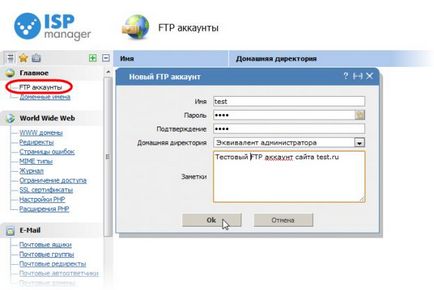
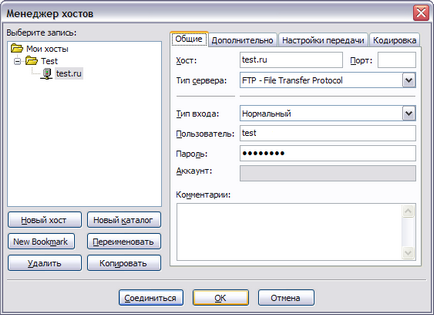
Але тут вас чекає сюрприз: папок на FTP зазвичай багато і виникає питання, куди ж копіювати каталоги Joomla? Уточнити цю інформацію потрібно у компанії-хостера, тому що у різних фірм настройки можуть істотно відрізнятися. Зазвичай для вмісту сайту призначена папка www або httpdocs.
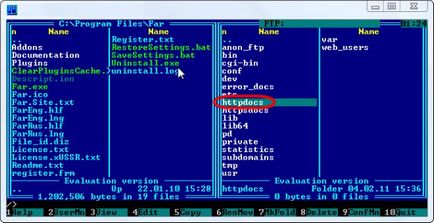
До цієї папку слід скопіювати всі файли і каталоги Joomla з папки www Денвера.
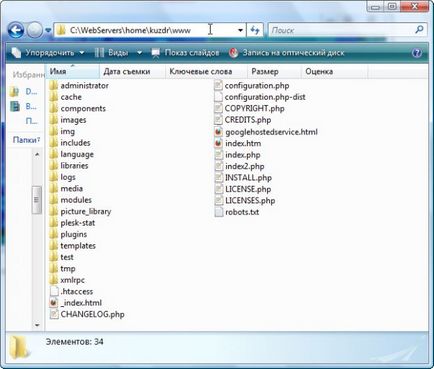
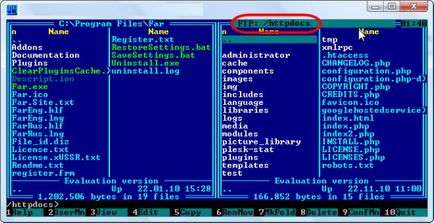
На цьому перший етап по перенесенню сайту на Joomla з локального сервера на хостинг завершено. На черзі експорт і імпорт бази даних MySQL з вмістом вашого сайту.
Для адміністрування сайту і управління базами даних MySQL служить спеціальне веб додаток - phpMyAdmin. Воно є як в Денвері, так і на будь-якому нормальному хостингу. У phpMyAdmin важливо вирішити два завдання:
експортувати базу даних Joomla на локальному сервері Денвер в файл sql. який часто іменується дампом бази даних;
імпортувати отриманий дамп в створену на хостингу базу даних MySQL.
Приступимо. Для виклику phpMyAdmin в Денвері відкрийте в браузері сторінку http: // localhost / denwer / (Денвер при цьому повинен бути запущений). У розділі «Програми» виберіть посилання «phpMyAdmin - адміністрування СУБД MySQL».
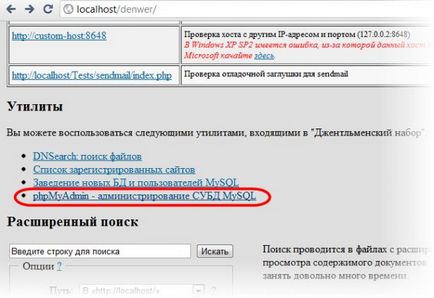
Ви потрапите в Панель управління phpMyAdmin. У списку ліворуч виберіть базу даних, яку ви створювали при установці Joomla на локальному комп'ютері. Саме в ній зберігається вміст вашого сайту.
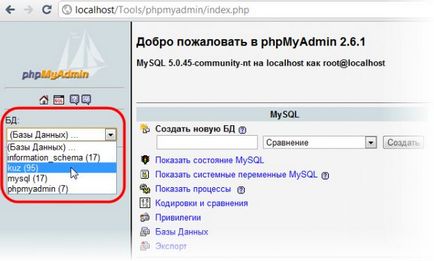
Тепер перейдіть на вкладку «Експорт». Тут задаються настройки експорту бази даних в sql файл. Клацніть посилання «Відзначити всі», щоб виділити всі записи в базі даних для експорту, і натисніть кнопку «Пішов».
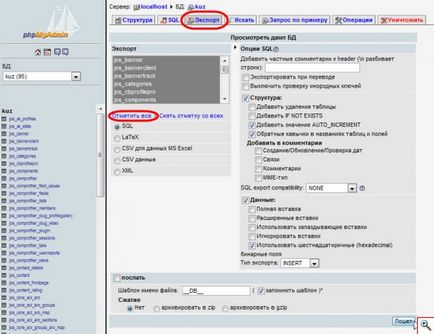
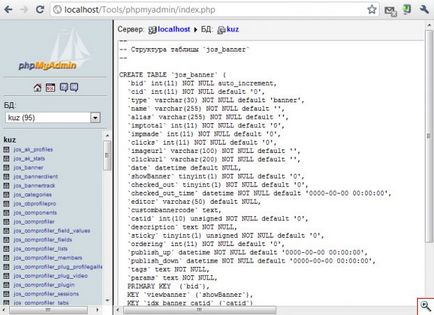
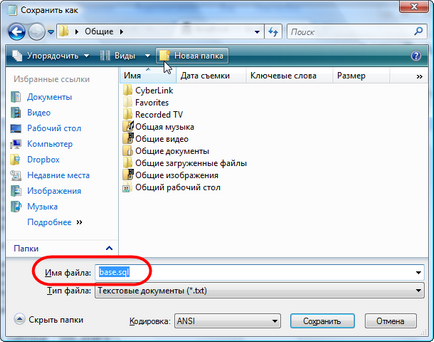
На цьому робота з Денвером завершена. Переходимо в Панель управління хостингом, де вам належить створити нову базу даних MySQL і імпортувати в неї збережений раніше дамп.
Для управління базами даних MySQL в Панелі управління сайтом зазвичай призначений спеціальний розділ. Тут же є кнопочка «Створити нову базу даних». Клацніть по ній і введіть параметри бази даних: ім'я бази даних, ім'я та пароль користувача бази даних. Зверніть увагу, що ці параметри повинні в точності збігатися з настройками бази даних, які ви вказували при установці Joomla на Денвер. В іншому випадку вам доведеться правити конфігураційний файл Joomla.
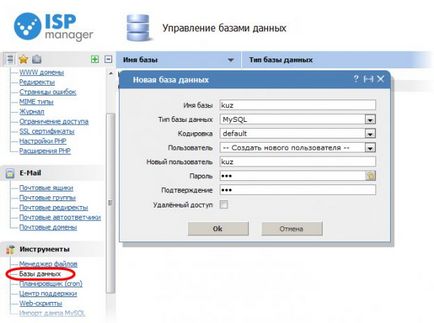
Коли нова база даних MySQL на хостингу створена, залишилося імпортувати в неї раніше збережений на вашому комп'ютері дамп. Для цього в Панелі управління хостингом викличте phpMyAdmin.
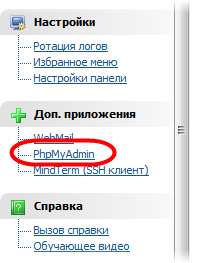
Введіть ім'я користувача і пароль від щойно створеної на хостингу бази даних і натисніть кнопку «ОК».
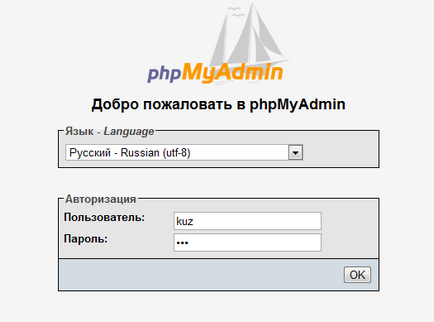
Ви потрапите в Панель управління phpMyAdmin. Вона нічим не відрізняється від тієї, яку ви раніше бачили при роботі з Денвером. Клацніть по посиланню «Імпорт».
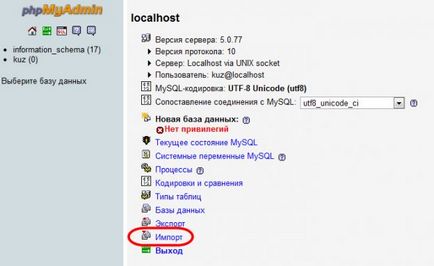
Натисніть кнопку «Виберіть файл» і знайдіть збережений дамп бази даних MySQL на своєму комп'ютері. Натисніть кнопку «ОК», щоб запустити процес імпорту даних.
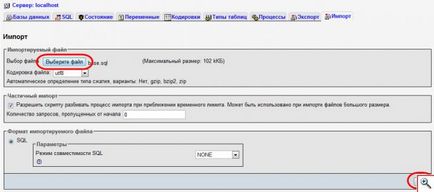
Через кілька секунд ви повинні побачити повідомлення, що імпорт бази даних завершено успішно, із зазначенням кількості виконаних запитів до бази даних.
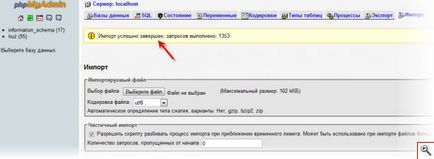
Тепер можна вийти з phpMyAdmin і насолодитися працюючим сайтом.
Але давайте розглянемо ситуацію, коли ви забули ім'я користувача і бази даних MySQL. колись давно створеної при установці Joomla на Денвер. В цьому випадку сценарій з імпортом бази даних не зміниться, але в файлі конфігурації Joomla configuration.php, який знаходиться в корені сайту, слід вказати нові імена.
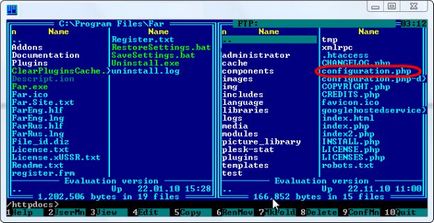
Перший рядок - ім'я користувача, друга - ім'я бази даних. Змініть значення в одинарних лапках '' після знака рівності на ті, які ви вказали при створенні бази даних MySQL в Панелі управління хостингом. Фаил configuration.php не закриваємо. Він нам ще стане в нагоді.
Наступне, що ми повинні з вами виправити - це шлях до папок logs і tmp. Остання важлива тим, що установка додаткових розширень: компонентів, модулів, плагінів здійснюється при повному участю даної папки. Тобто, що встановлюються архіви спочатку розпаковуються в tmp і потім переміщуються в потрібні каталоги на вашому сервері.
Змінні, які містять шляху до вищевказаних папок шукаємо все в тому ж файлі configuration.php
Виглядати вони будуть приблизно так:
var $ log_path = '/ home / nettop / public_html / logs';
var $ tmp_path = '/ home / nettop / public_html / tmp';
Відповідно в вашому випадку змінні матимуть інше значення. Однак суть буде одна: вони будуть вказувати на каталоги tmp і logs, які розташовані на вашому комп'ютері.
Частина шляху до каталогу tmp або logs - це абсолютний шлях до вашого сайту. В даному випадку це: «/ home / nettop / public_html /»
Що таке абсолютний шлях до сайту?
Потрібно розуміти, що сервер, де зберігається сайт - за деякими відмінностями, такий же комп'ютер, як і ваш, де є жорсткий диск. На жорсткому диску є папки в одній з яких і зберігається ваш інтернет ресурс.
Так ось абсолютний шлях до сайту - це шлях до папки, де зберігається ваш сайт щодо кореневої директорії сервера.
Як дізнатися абсолютний шлях до сайту?
Після того, як ви скопіювали файли свого сайту на віддалений сервер, де він буде доступний мільйонам користувачам мережі Інтернет, логічно припустити, що абсолютний шлях змінився.
Як же дізнатися абсолютний шлях до свого сайту? Є два способи: легкий і складний.
Легкий полягає в тому, що ви пишете листа своєму хостинг - провайдеру і питаєте у нього цей шлях.
Складний зажадає від нас деяких зусиль. Викачуємо Cкріпт для визначення абсолютного шляху сайту. розпаковуємо і фаил way.php заливаємо в кореневу директорію вашого сайту.
І бачимо наступне:
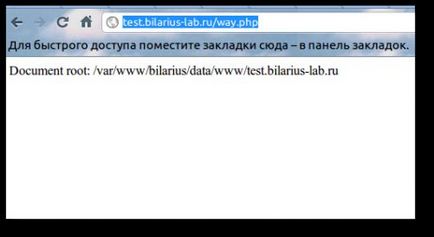
Це і є абсолютний шлях до нашого сайту. Відповідно, шлях до папок logs і tmp буде виглядати так:
var $ log_path = '/var/www/bilarius/data/www/test.bilarius-lab.ru/logs';
var $ tmp_path = '/var/www/bilarius/data/www/test.bilarius-lab.ru/tmp';
Після того, як ви поміняли шлях до папок, не забудьте видалити фаил way.php з вашого сервера
Спеціально для Ячайнік, Олена Карлтон